您现在的位置是:首页 > 数码 > 正文
ps怎么把图片中的文字去掉这种方法要牢记
发布时间:2021-03-17 15:01:24来源:
导读 Ps是一款功能非常强大的作图工具,但是很多人对Ps 的使用方法并不是特别的了解,当在设计一些东西的时候,在一些素材图片中,往往会存在一
Ps是一款功能非常强大的作图工具,但是很多人对Ps 的使用方法并不是特别的了解,当在设计一些东西的时候,在一些素材图片中,往往会存在一些文字,就会影响到整体的美观,ps怎么把图片中的文字去掉呢?
1.首先打开ps软件,进入到ps的操作界面,之后使用快捷键CTRL+O,打开图片的对话框,在对话框内找到自己需要的使用的图片。

2.选择好图片之后,在ps页面的工具箱内找到套索的功工具,如图所示:
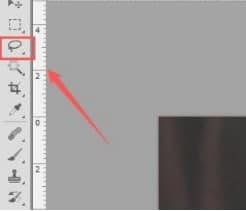
3.先使用此工具将图片中的文字画出,之后在ps页面的上方点击【编辑】,并且下拉的菜单栏中的选择【填充】即可。
4.点击填充之后,页面会弹出【填充】对话框,在对话框内选择内容识别,并进行设置。

5.设置完整之后,再点击【确定】即可,使用键盘上的CTRL+D取消选中的区域,这时即可看到图片中的文字已经被去掉了。

拓展资料:
PS是一款专门处理的图像的软件,里面的绘图以及编修工具也是非常多的,能够快速有效的对图片进行编辑工作,并且PS也有很多功能,不仅是可以编辑图片,对于文字或者是视频等都可以进行处理。
熟练运用ps工具,不仅可以轻松的把图片中的文字去掉,也可以对图片进行修正美化,能够将照片修饰的更加美观,细腻,通过调整之后,也能获得一个全新的画面。
标签:
猜你喜欢
- 今日消息 金地集团:上半年营收同比降18%,归母净利润同比升8%至19.65亿元
- 今日消息 乌克兰官员:国际原子能机构代表团下周将访问扎波罗热核电站
- 今日消息 复洁环保:上半年,产能扩建项目已经开工,预计在2023年底投产
- 今日消息 宁波色母:滁州5万吨色母粒新材料项目预计在土地正式摘牌之日起6个月内开始实质性开工建设
- 今日消息 TCL与协鑫呼和浩特1万吨电子级多晶硅和10万吨颗粒硅项目正式开工
- 今日消息 威孚高科:VH并购工作正按计划推进,预计11月初完成正式交割
- 今日消息 甘肃秦安:对重点区域公共场所实行3天临时性管控措施
- 今日消息 北新建材:目前公司龙骨业务配套率约10%左右
- 今日消息 港股海运股拉升,中远海能涨超10%
- 今日消息 国际货币基金组织代表与斯里兰卡总统会面商讨援助计划
最新文章
- 今日消息 Meta旗下VR平台Horizon副总裁将离职,主要负责元宇宙相关研发
- 今日消息 天津昨日全域核酸检测结果已出,共发现20例核酸阳性感染者
- 今日消息 甘肃8月27日新增无症状感染者21例
- 今日消息 美国外卖平台DoorDash发生数据泄露事件,部分客户和司机信息被读取
- 今日消息 山东德州新增本土无症状感染者4例
- 今日消息 陕西8月27日新增本土确诊13例、无症状感染者44例
- 今日消息 内蒙古8月27日新增本土确诊病例4例、无症状感染者3例
- 今日消息 捷克众议院批准芬兰和瑞典加入北约
- 今日消息 浙江8月27日新增本土阳性1例,为社区筛查发现
- 今日消息 俄罗斯将开始为匈牙利扩建核电站
- 今日消息 江西8月27日新增本土无症状感染者24例
- 今日消息 河南8月27日新增本土确诊2例、无症状52例
- 今日消息 广东8月27日新增本土确诊12例、无症状4例、无症状转确诊1例
- 今日消息 新疆维吾尔自治区8月27日新增本土确诊4例、无症状57例
- 今日消息 北京文化:2022上半年净亏损收窄至2516万,营业成本同比减少98.32%
- 今日消息 黑龙江8月27日新增本土确诊病例1例、无症状7例
- 今日消息 重庆8月27日新增本土确诊12例、无症状7例
- 今日消息 海南8月27日新增本土确诊70例、无症状125例
- 今日消息 北京8月27日新增2例本土确诊病例、1例本土无症状感染者
- 今日消息 山西8月27日新增本土确诊病例9例、无症状感染者2例
- 今日消息 内蒙古二连浩特新增阳性感染者5人,全域继续实行静默管理
- 今日消息 天津西青多地调整为高、中风险区,精武镇、李七庄街实施全域静态管理
- 今日消息 山东8月27日新增本土无症状感染者2例
- 今日消息 西藏日喀则8月27日新增本土新冠病毒感染者144例
